
iCloud용 Pages에서 도형 및 선 편집하기
일부 도형의 구체적인 특징을 사용자화할 수 있습니다. 예를 들어, 5개의 꼭지점을 가진 일반적인 별을 20개의 꼭지점을 가진 별모양으로 바꾸고, 정사각형 모서리의 둥근 정도를 조절할 수 있습니다.
또한 점선 또는 한쪽 끝에 화살표가 있는 선 등 선의 모양을 바꾸거나, 두 대상체를 연결하는 데 사용하는 특별한 형태의 선인 연결선을 직선이 아닌 곡선으로 만들 수도 있습니다.
도형의 특징 조절하기
선택했을 때 녹색 점이 나타나는 (도형 보관함의 기본 카테고리에 속한) 기본 도형의 특징을 바꿀 수 있습니다. 예를 들면 5개의 꼭지점을 가진 별을 더 많은 꼭지점을 가진 별로 바꿀 수 있습니다.
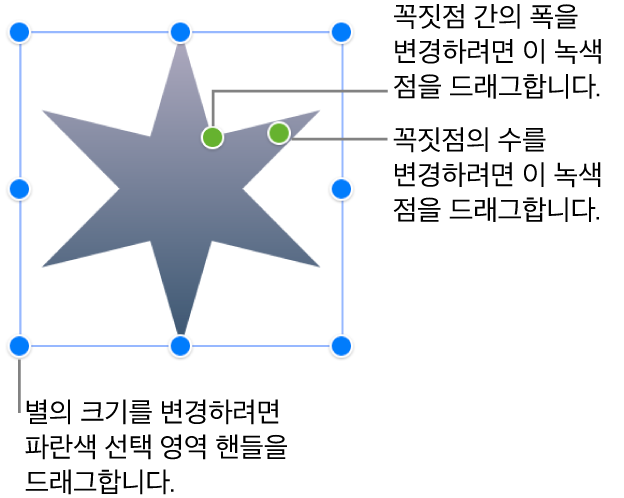
iCloud용 Pages
 로 이동한 다음, 필요한 경우 Apple 계정에 로그인하십시오.
로 이동한 다음, 필요한 경우 Apple 계정에 로그인하십시오.문서에서 다음 도형 중 하나를 선택하십시오.
인용 풍선
별
다각형
모서리가 둥근 사각형
휘어진 연결선
화살표(한쪽 끝에 화살표가 있는 선이 아닌 화살표 도형)
양방향 화살표
대상체에 녹색 점이 없다면 (위 그림 참조) 그 도형은 사용자화할 수 없습니다.
녹색 점을 대상체의 중앙을 향하여 또는 중앙에서 바깥으로 드래그하거나, 대상체 주위의 원 안으로 드래그하십시오.
일부 도형에는 여러 개의 녹색 점이 나타나며 각 점은 도형의 모양에 서로 다른 영향을 줍니다.
선 또는 끝점 스타일 변경하기
선(예: 실선 또는 점선), 색상, 두께, 끝점(예: 화살표 또는 없음)을 변경할 수 있습니다.
iCloud용 Pages
 로 이동한 다음, 필요한 경우 Apple 계정에 로그인하십시오.
로 이동한 다음, 필요한 경우 Apple 계정에 로그인하십시오.문서에서 선을 선택하십시오.
오른쪽에 있는 포맷
 사이드바의 스타일 탭에서 선 옆에 있는 체크상자를 선택한 다음, 선 스타일, 색상 및 끝점을 선택합니다.
사이드바의 스타일 탭에서 선 옆에 있는 체크상자를 선택한 다음, 선 스타일, 색상 및 끝점을 선택합니다.
연결선 스타일 변경하기
기본적으로 연결선은 곡선이지만, 선을 직선 또는 직각이 있는 선으로 변경하고 곡선의 위치와 각도를 조절할 수 있습니다.
팁: 선을 선택하고 선 중앙에 초록색 점이 나타나면 해당 선이 연결선이라는 뜻입니다. (연결선은 기본 도형 카테고리의 오른쪽 상단에서 찾을 수 있습니다.)
iCloud용 Pages
 로 이동한 다음, 필요한 경우 Apple 계정에 로그인하십시오.
로 이동한 다음, 필요한 경우 Apple 계정에 로그인하십시오.사이드바의 연결 섹션에서 직선, 곡선 또는 모서리 버튼을 클릭하십시오.